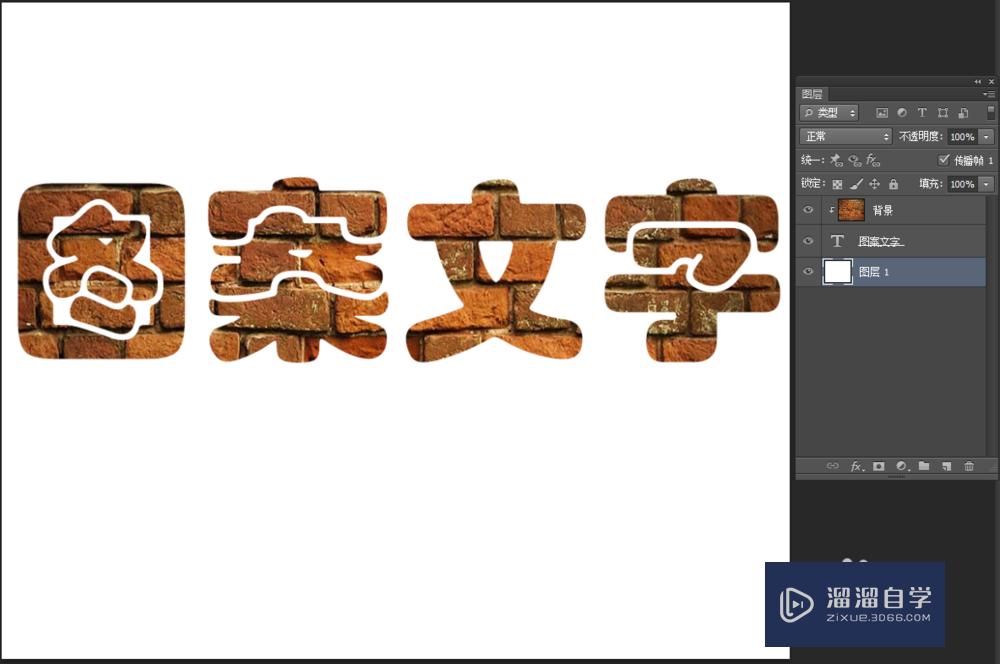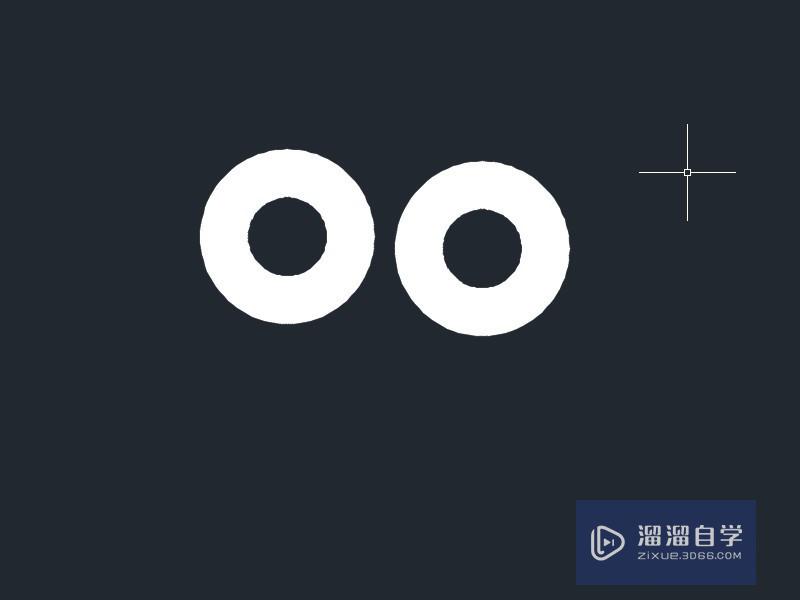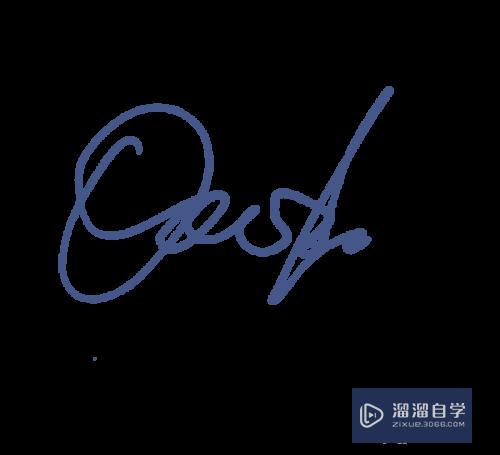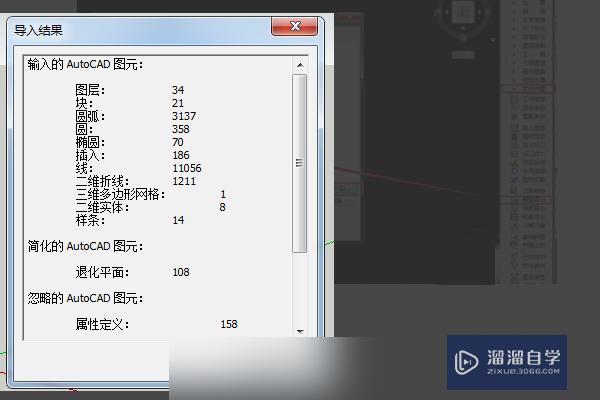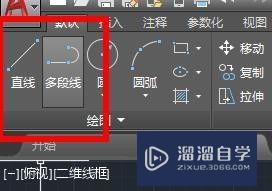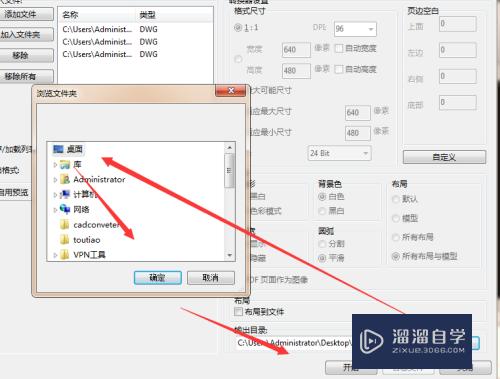PS怎么把人物的胡子p掉优质
在日常生活中。使用PS进行人像处理时。一些照片会拍摄到人物的胡子。并且非常的明显。觉得不好看。就会需要给人物P掉胡子。那么PS怎么把人物的胡子p掉呢?小渲来分享一个技巧。
工具/软件
硬件型号:戴尔灵越15
系统版本:Windows7
所需软件:PS 2018
方法/步骤
第1步
首先用滤镜模糊中的高斯模糊将图片模糊一下
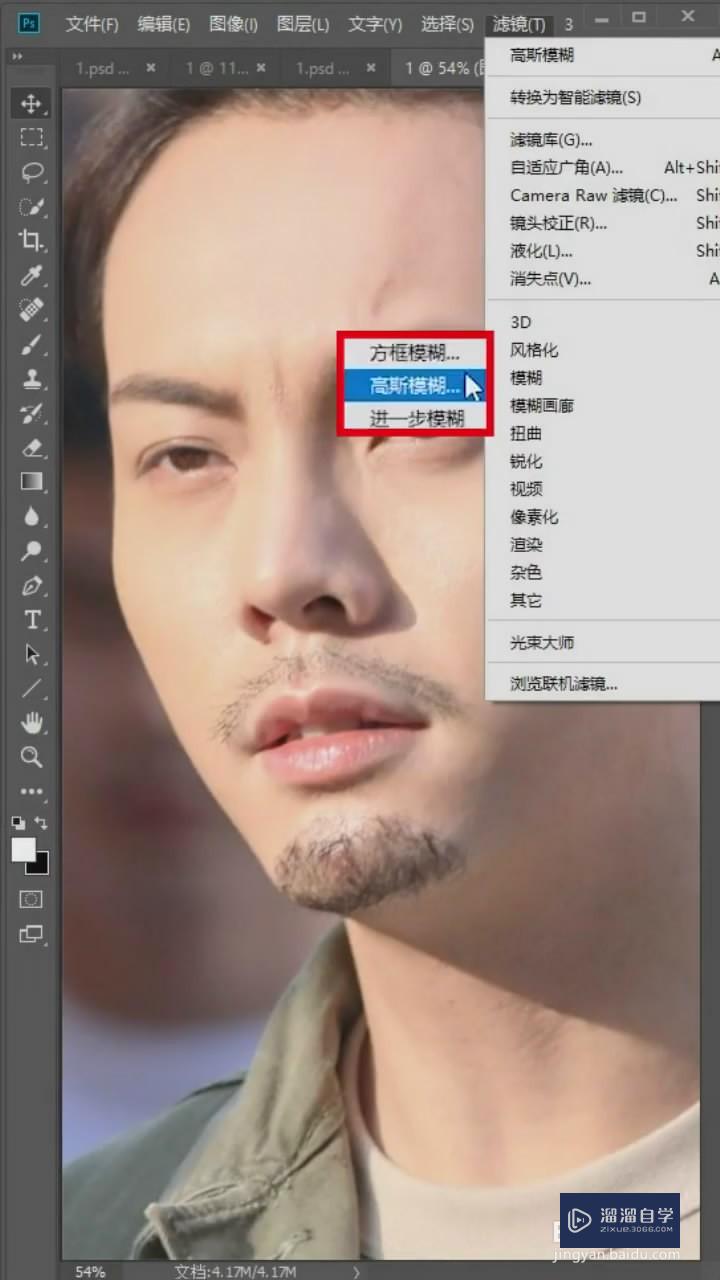
第2步
打开历史记录移动小画笔。回到原图操作。用历史记录画笔先把胡子脱掉
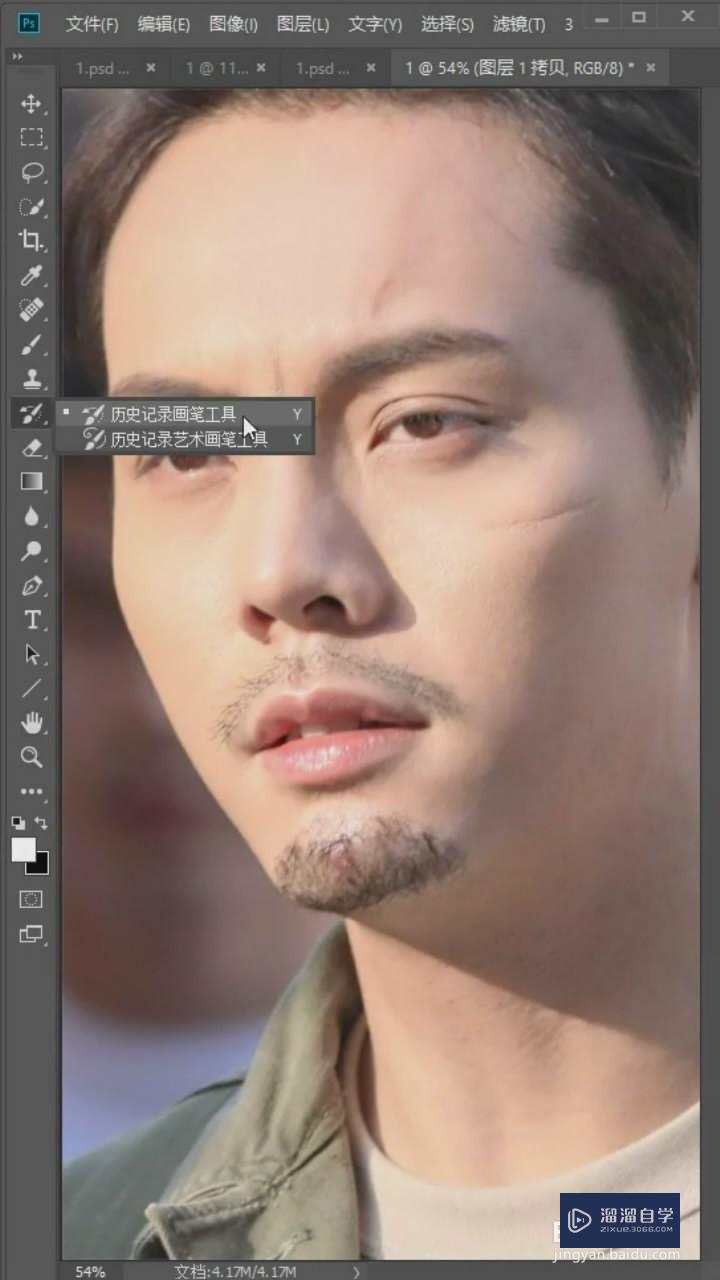
第3步
然后用混合器画笔吸取一下皮肤颜色涂抹一下就完成了
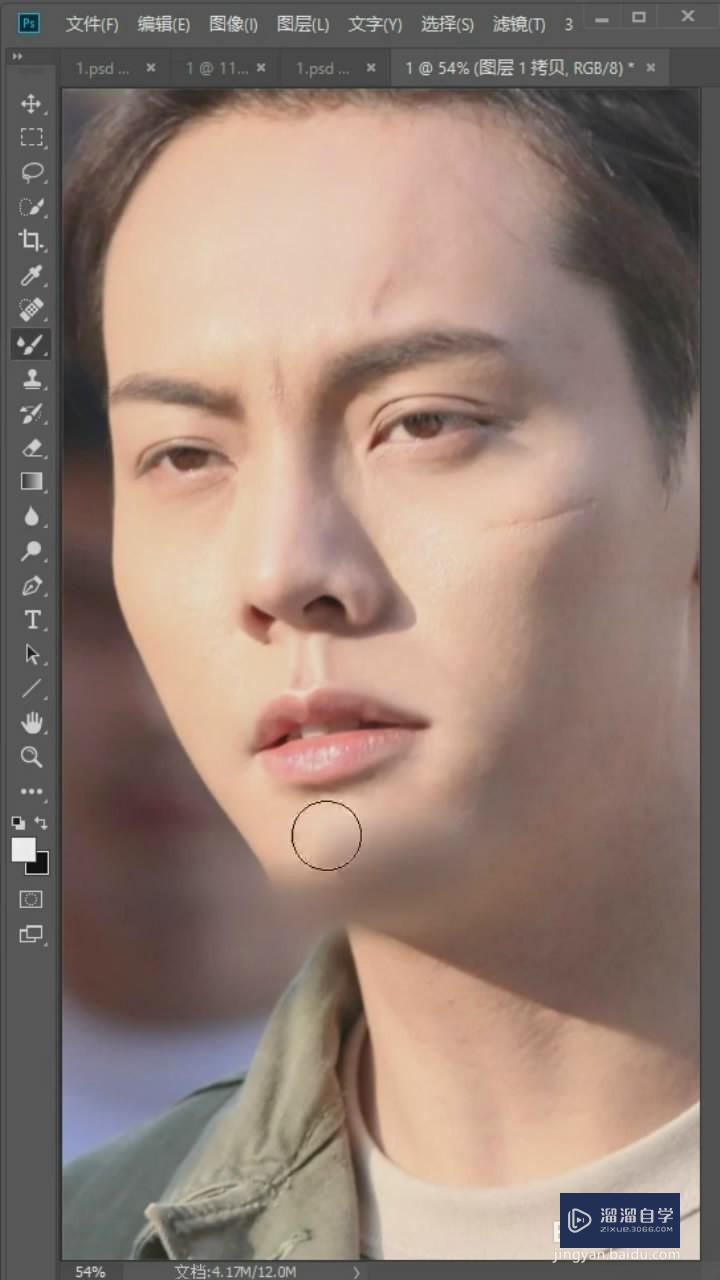
以上关于“PS怎么把人物的胡子p掉”的内容小渲今天就介绍到这里。希望这篇文章能够帮助到小伙伴们解决问题。如果觉得教程不详细的话。可以在本站搜索相关的教程学习哦!
更多精选教程文章推荐
以上是由资深渲染大师 小渲 整理编辑的,如果觉得对你有帮助,可以收藏或分享给身边的人
本文标题:PS怎么把人物的胡子p掉
本文地址:http://www.hszkedu.com/57936.html ,转载请注明来源:云渲染教程网
友情提示:本站内容均为网友发布,并不代表本站立场,如果本站的信息无意侵犯了您的版权,请联系我们及时处理,分享目的仅供大家学习与参考,不代表云渲染农场的立场!
本文地址:http://www.hszkedu.com/57936.html ,转载请注明来源:云渲染教程网
友情提示:本站内容均为网友发布,并不代表本站立场,如果本站的信息无意侵犯了您的版权,请联系我们及时处理,分享目的仅供大家学习与参考,不代表云渲染农场的立场!